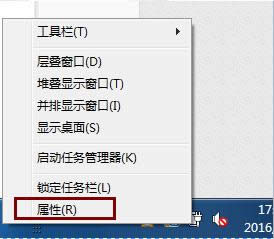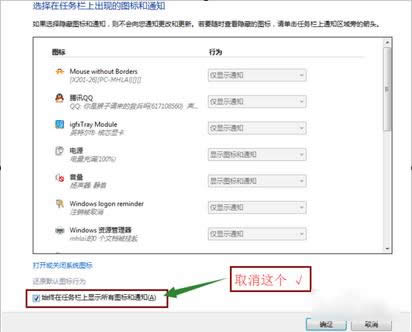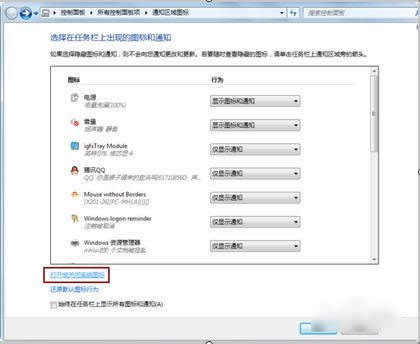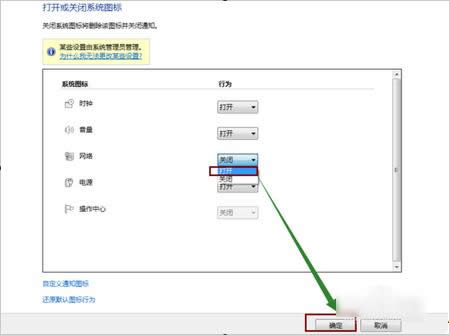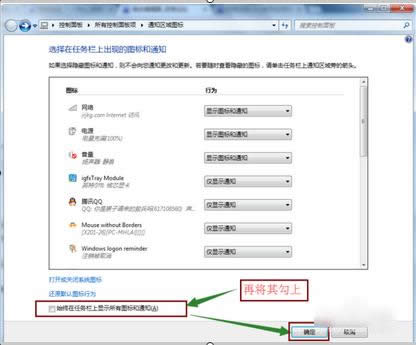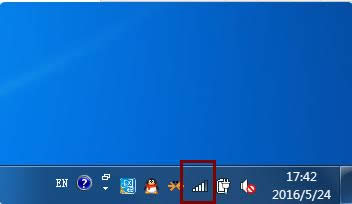图标,本文教您怎样处理右下角图标不见了的问题
发布时间:2021-11-21 文章来源:深度系统下载 浏览:
|
Windows 7,中文名称视窗7,是由微软公司(Microsoft)开发的操作系统,内核版本号为Windows NT 6.1。Windows 7可供家庭及商业工作环境:笔记本电脑 、平板电脑 、多媒体中心等使用。和同为NT6成员的Windows Vista一脉相承,Windows 7继承了包括Aero风格等多项功能,并且在此基础上增添了些许功能。 当你们发现电脑右下角图标不见了的时候会有什么反应呢?手无足措?迷茫?小编告诉你们,淡定。因为小编已带着宝典来给你们解决问题了。下面,小编我就来给你们说说解决右下角图标不见了的办法。 一般情况下,我们都可以在电脑的右下角看到各种图标的。但是有的时候当我们想要通过点图标点开什么设置的时候,却会出现找不到图标的情况。那遇到这种时候我们该怎么办呢?今天小编我就来告诉你们该怎么解决右下角图标不见了的问题吧。 小可爱们~看过来~
怎么解决图标不见的问题载图1 首先,我们鼠标右键点击任务栏,然后点属性。点进去之后,点击“自定义”
怎么解决载图2
右下角图标载图3 然后点进去之后照着下图,把那个勾取消选择
图标载图4 取消了之后,点击“打开或关闭系统图标”
怎么解决载图5 然后打开的页面里找到网络,把它设为打开,再点确定
怎么解决载图6 然后再返回下图所示这个页面,再把刚才取消的那选项再勾上,然后点确定。
图标载图7 最后你回到桌面就会看到它有了,但是如果还是没有,你就重启电脑,就可以了
右下角图标载图8 Windows 7简化了许多设计,如快速最大化,窗口半屏显示,跳转列表(Jump List),系统故障快速修复等。Windows 7将会让搜索和使用信息更加简单,包括本地、网络和互联网搜索功能,直观的用户体验将更加高级,还会整合自动化应用程序提交和交叉程序数据透明性。 |
相关文章
本类教程排行
系统热门教程
本热门系统总排行